해결: Windows 11에서 고정 해제된 앱이 계속 나타나는 문제

고정 해제된 앱과 프로그램이 작업 표시줄에 계속 나타난다면, 레이아웃 XML 파일을 수정하고 사용자 정의 줄을 제거할 수 있습니다.
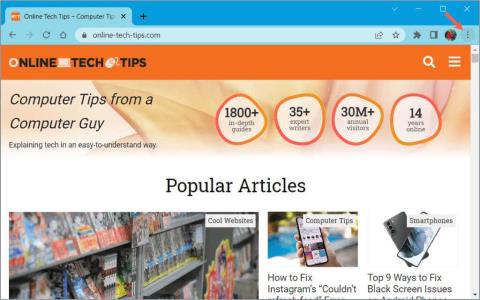
전체 화면 모드는 사용 중인 앱에 방해가 없는 환경을 제공합니다. 온라인으로 작업하거나, 웹페이지를 읽거나, 온라인 비디오를 시청하려는 경우 Windows 및 macOS에서 쉽게 Google Chrome의 전체 화면 모드로 들어갈 수 있습니다.
Chrome에서 전체 화면을 입력하는 방법
Google Chrome 웹 브라우저에서 전체 화면으로 전환하는 방법에는 여러 가지가 있습니다.
목차
Chrome 메뉴 사용
Chrome에는 Windows와 Mac 모두에서 사용할 수 있는 전체 화면 모드로 전환하는 기능이 내장되어 있습니다.
브라우저 창 오른쪽 상단 근처에 있는 Chrome 맞춤설정 및 제어 아이콘(점 3개)을 선택합니다 .
확대/축소 옆에 있는 전체 화면 모드 버튼(빈 사각형)을 선택합니다 .
그러면 Chrome이 전체 화면을 채우는 것을 볼 수 있습니다.
전체 화면 또는 최대화 버튼 사용
Windows와 Mac은 각각 애플리케이션 창에 전체 화면 또는 최대화 버튼을 제공합니다. 그런 다음 한 번의 클릭으로 전체 화면 모드로 들어갈 수 있습니다.
Windows에서는 최대화 버튼(사각형)이 오른쪽 상단에 있습니다. 상단 표시줄을 마우스 오른쪽 버튼으로 클릭하고 최대화 를 선택할 수도 있습니다 . 이 옵션을 사용하면 작업 표시줄이 계속 표시됩니다.
Mac에서는 전체 화면 진입 버튼(대각선 화살표가 있는 녹색)이 왼쪽 상단에 있습니다. 버튼을 길게 누르고 드롭다운 메뉴에서 전체 화면 전환을 선택할 수도 있습니다 .
키보드 단축키 사용
작업을 수행하기 위해 키보드 단축키를 사용하고 싶다면 단축키를 사용하여 Chrome에서 전체 화면 모드로 들어갈 수도 있습니다.
Mac 메뉴 표시줄 사용
Mac의 경우 Chrome에서 전체 화면 모드로 전환하는 또 다른 방법이 있습니다 . 메뉴 표시줄로 이동하여 보기 > 전체 화면 전환을 선택합니다 .
Chrome에서 전체 화면을 종료하는 방법
Chrome에서 전체 화면 모드로 들어가는 것과 마찬가지로 Windows와 Mac에서는 다양한 방법으로 모드를 종료할 수 있습니다.
Chrome 메뉴 사용
Chrome 창 오른쪽 상단에 있는 점 3개를 선택 하고 확대 /축소 옆에 있는 전체 화면 모드 종료 아이콘을 선택합니다 .
참고 : Windows의 전체 화면 모드 에서 Chrome 툴바가 표시되지 않으면 커서를 위로 이동하고 화면 상단에 X가 나타나면 선택하세요.
전체 화면 모드 종료 버튼 사용
Windows에서는 오른쪽 상단에 있는 복원 버튼(사각형)을 사용하거나 상단 표시줄을 마우스 오른쪽 버튼으로 클릭하고 최소화를 선택합니다 .
Mac에서는 왼쪽 상단에 있는 전체 화면 종료 버튼(녹색)을 사용하거나 버튼을 누른 상태에서 전체 화면 종료 를 선택합니다 .
키보드 단축키 또는 메뉴 표시줄 사용
Chrome에서 전체 화면을 입력할 때와 동일한 키보드 단축키를 사용하여 전체 화면을 종료할 수 있습니다.
또한 Mac 메뉴 표시줄에서 보기 > 전체 화면 종료를 선택할 수 있습니다 .
Chrome 브라우저에서 전체 화면 모드를 시작하고 종료하는 것은 매우 간단하며 다양한 방법으로 가장 빠르고 쉬운 방법을 사용할 수 있습니다.
자세한 내용은 Chrome을 맞춤설정하는 방법 목록을 참조하세요 .
고정 해제된 앱과 프로그램이 작업 표시줄에 계속 나타난다면, 레이아웃 XML 파일을 수정하고 사용자 정의 줄을 제거할 수 있습니다.
Windows 및 Android 장치에서 Firefox 자동 완성에서 저장된 정보를 제거하는 간단한 단계를 따르세요.
이 튜토리얼에서는 Apple 아이팟 셔플의 소프트 또는 하드 리셋을 수행하는 방법을 보여줍니다.
Google Play에는 정말 좋은 앱들이 많아 구독하게 됩니다. 시간이 지나면 그 목록이 늘어나며, Google Play 구독을 관리해야 할 필요가 있습니다.
주머니나 지갑에서 결제할 카드를 찾기 위해 손이 헛갈리는 것은 정말 번거로운 일입니다. 지난 몇 년 동안 여러 기업이 비접촉 결제 솔루션을 개발하고 출시해 왔습니다.
안드로이드 다운로드 기록을 삭제하면 저장 공간을 늘릴 수 있습니다. 다음은 따라야 할 단계입니다.
이 가이드는 PC, Android 또는 iOS 장치를 사용하여 페이스북에서 사진 및 비디오를 삭제하는 방법을 보여줍니다.
갤럭시 태블릿 S9 울트라와 함께 시간을 보냈고, 이는 Windows PC나 Galaxy S23와 완벽하게 연결할 수 있는 태블릿입니다.
안드로이드 11에서 그룹 문자 메시지를 음소거하여 메시지 앱, WhatsApp, Telegram의 알림을 관리하세요.
파이어폭스에서 주소창 URL 히스토리를 지우고, 여러분의 세션을 비공식으로 유지하는 간단하고 빠른 단계에 따라 진행해보세요.







